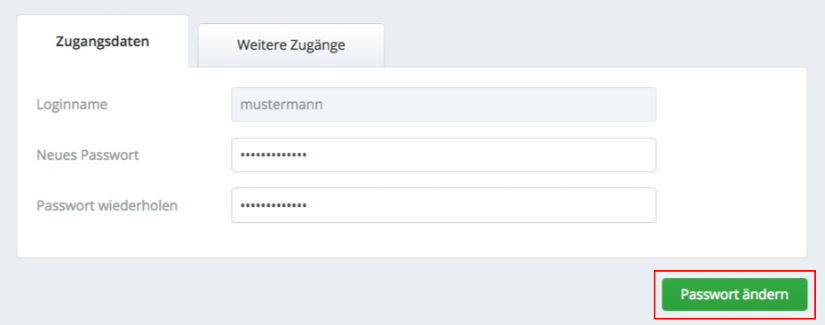In dieser Anleitung erfahren Sie, wie Sie Ihr Passwort für den Kundenbereich ändern können.
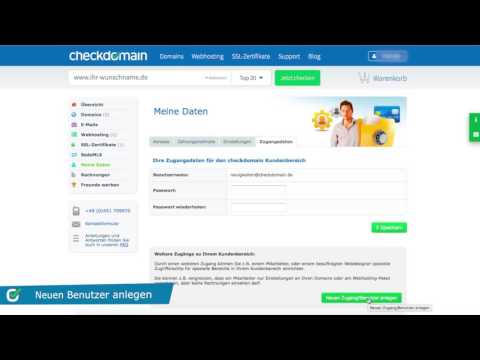
Auf unserer Startseite unter www.checkdomain.de klicken Sie rechts oben auf Mein Login und wählen "Kundenbereich" aus, um sich einzuloggen.

Sie gelangen zum Login-Formular, in dem Sie Ihre Kundennummer oder E-Mail-Adresse und Ihr Kundenpasswort eintragen und anschließend auf den Button "Login" klicken.
Wählen Sie in Ihrem persönlichen Kundenbereich den Punkt "Meine Daten" und wählen dann "Zugangsdaten" aus.
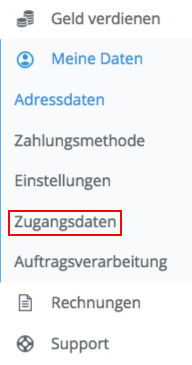
Sie sehen nun die folgende Eingabemaske. Tragen Sie unter "Neues Passwort", Ihr gewünschtes Passwort ein und bestätigen dieses noch einmal in dem darunter liegendem Textfeld.
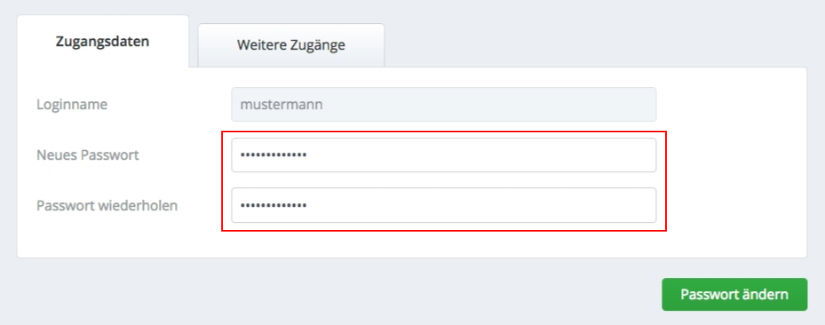
Klicken Sie anschließend auf die Schaltfläche "Passwort ändern".